钉钉视频会议摄像头设置比例的方法 钉钉视频会议画面比例怎么调
更新时间:2022-12-01 16:04:34作者:qiaoyun
近日居家办公的人员和学生,很多都会通过钉钉视频会议来进行线上沟通或者上网课,但是有时候为了让画面比例显得更加清楚,就会对摄像头比例进行设置,不过有部分用户并不知道钉钉视频会议画面比例怎么调吧,针对这个问题,本文给大家说说钉钉视频会议摄像头设置比例的方法。
相关推荐:
具体方法如下:
1、打开钉钉班级群,点击打开在线课堂。
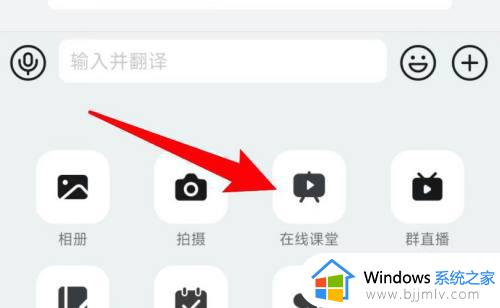
2、点击右上角的摄像窗口。
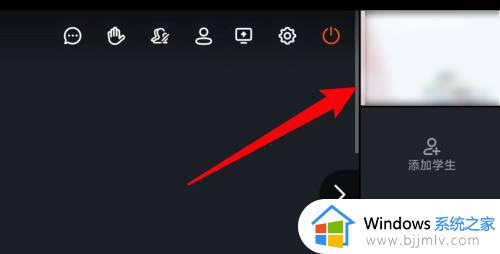
3、在弹出的选项上选择切换视频到大窗口的选项。
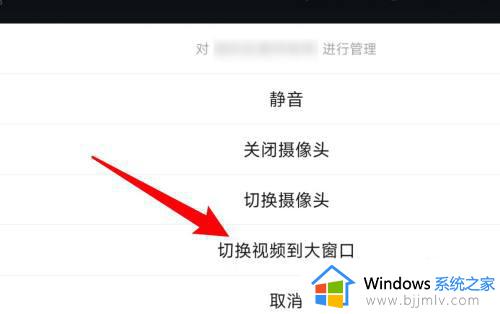
4、成功切换摄像视频到大窗口了。
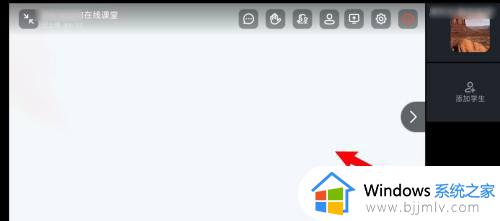
上述给大家讲解的就是钉钉视频会议摄像头设置比例的详细步骤,大家不妨学习上面的方法步骤来进行操作,更多精彩内容欢迎继续关注本站!
钉钉视频会议摄像头设置比例的方法 钉钉视频会议画面比例怎么调相关教程
- 钉钉会议摄像头怎么转换 钉钉视频会议怎么切换摄像头
- 钉钉会议怎么横屏 手机钉钉视频会议摄像头怎么横屏
- 钉钉视频会议怎么关闭摄像头 如何关闭钉钉视频会议的摄像头
- 手机钉钉视频会议怎么横屏 钉钉会议怎么横屏开摄像头
- 钉钉视频会议摄像头怎么转换 钉钉视频会议怎么旋转摄像头
- 电脑钉钉视频会议摄像头黑屏如何解决 为什么钉钉视频会议摄像头黑屏
- 钉钉视频会议怎么开启镜像 钉钉视频会议摄像头镜像怎么调
- 钉钉视频会议摄像头打不开什么原因 钉钉视频会议开不了摄像头如何解决
- 钉钉视频会议怎么预约会议 钉钉如何预约视频会议
- 钉钉视频会议怎么调成横屏 钉钉视频会议如何横屏
- 惠普新电脑只有c盘没有d盘怎么办 惠普电脑只有一个C盘,如何分D盘
- 惠普电脑无法启动windows怎么办?惠普电脑无法启动系统如何 处理
- host在哪个文件夹里面 电脑hosts文件夹位置介绍
- word目录怎么生成 word目录自动生成步骤
- 惠普键盘win键怎么解锁 惠普键盘win键锁了按什么解锁
- 火绒驱动版本不匹配重启没用怎么办 火绒驱动版本不匹配重启依旧不匹配如何处理
热门推荐
电脑教程推荐
win10系统推荐